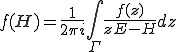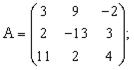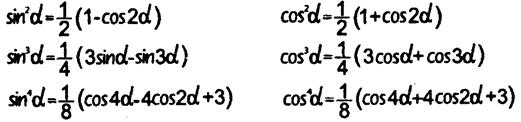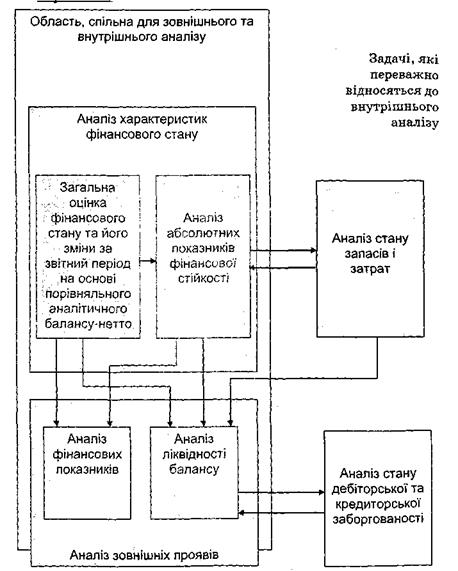Заглавная страница Избранные статьи Случайная статья Познавательные статьи Новые добавления Обратная связь FAQ Написать работу КАТЕГОРИИ: ТОП 10 на сайте Приготовление дезинфицирующих растворов различной концентрацииТехника нижней прямой подачи мяча. Франко-прусская война (причины и последствия) Организация работы процедурного кабинета Смысловое и механическое запоминание, их место и роль в усвоении знаний Коммуникативные барьеры и пути их преодоления Обработка изделий медицинского назначения многократного применения Образцы текста публицистического стиля Четыре типа изменения баланса Задачи с ответами для Всероссийской олимпиады по праву 
Мы поможем в написании ваших работ! ЗНАЕТЕ ЛИ ВЫ?
Влияние общества на человека
Приготовление дезинфицирующих растворов различной концентрации Практические работы по географии для 6 класса Организация работы процедурного кабинета Изменения в неживой природе осенью Уборка процедурного кабинета Сольфеджио. Все правила по сольфеджио Балочные системы. Определение реакций опор и моментов защемления |
Служба телеконференцій(Vsenet).Содержание книги
Поиск на нашем сайте
Схожа на циркулярне розсилання електронної пошти, у ході якої одне повідомлення відправляється не одному кореспонденту, а великій групі (такі групи називаються телеконференціями або групами новин). Звичайне повідомлення електронної пошти пересилається по вузькому ланцюжку сервера від відправника до одержувача. При цьому не пропонується його збереження на проміжних серверах. Повідомлення, спрямовані на сервер групи новин, відправляють з нього на всі сервери, з якими він зв'язаний, якщо на них даного повідомлення ще немає. Далі процес повторюється. На кожнім із серверів повідомлення, що надійшло, зберігається обмежений час (тиждень) і всі бажаючі можуть з ним ознайомиться. Поширюючи в усі сторони, менш чим за добу повідомлення охоплюють увесь земний світ. Далі поширення загасає, оскільки на сервер, що вже має дане повідомлення, повторна передача непередбачена. Основним прийомом використаних груп новин полягає в тому, щоб поставити запитання, звертаючи до усього світу, і одержати відповідь. При відправленні повідомлень у телеконференцію прийнято вказувати свій адрес електронної пошти для зворотного зв'язку. Величезний обсяг повідомлень у групах новин затруднює їхній моніторинг, тому в деяких групах виробляється "відсівання" марної інформації, що не відноситься до теми конференції. Служба
Служба імен доменов(DNS) Людині незручно працювати з числовим представленням ІP-адреса, зате доменне ім'я заповнюється легко (WWW abcdef.com). Займається перекладом доменних імен в ІP-адреса.
Служба передачі файлів (FTP). Необхідність у передачі файлів виникає, наприклад, при прийомі файлів програм, при пересиланні великих документів (книг), а також при передачі архівних файлів, у яких запаковані великі обсяги інформації. Протокол FTP працює одночасно з двома TCP-з'єднаннями між сервером і клієнтом. По одному з'єднанню йде передача даних, а друге з'єднання використовується як керуюче. Протокол FTP також надає серверу засобу для ідентифікації клієнта, що звернувся. ІRC-служба, призначена для прямого спілкування кількох людей у режимі реального часу. ІCQ - це служба призначена для пошуку мережного ІP-адреса людини підключеної в даний момент до Інтернету.
Допоміжний матеріал до виконання самостійної роботи по завданню: Малювання Для роботи з малюнками Word має панель інструментів. «Рисование», за допомогою якої можна створювати малюнки за допомогою прямих і кривих ліній, прямокутників і еліпсів, замальовувати їх різними кольорами, робити написи тощо. Щоб викликати або сховати панель інструментів "Рисование" досить клацнути лівою кнопкою "миші" на кнопці.
На панелі інструментів «Рисование» винесені фігури, які найчастіше використовуються в малюванні схем, об’єкт «Напис», WordArt, вставка малюнків із файлу та колекції малюнків, а також кнопки з основними налаштуваннями для вилілених об’єктів (колір заливки, колір ліній, товщина ліній, тип ліній, тип стрілки, тінь та об’єм). При натисканні на кнопці «Автофігури», користувач зможе вибрати потрібну фігуру з великого переліку
Якщо натиснути на кнопці «Рисование», з'являється меню, яке має такі команди: • Для групування кількох намальованих об'єктів в один або їх розгрупування; • Встановлення порядку слідування малюнків; • Прив'язка малюнків до сітки, щоб їх вирівняти; • Зсув малюнка вправо, вліво, вгору або вниз; • Вирівнювання по центру або по одному із країв горизонтально або вертикально; • Повертання малюнку на 90° або браження. Якщо у підменю перевести вказівник "миші" на синю смужку і зверху, натиснути і тримати ліву кнопку, перетягти підменю у потрібне місце екрану, воно перетвориться у меню, яке постійно буде знаходитись на екрані. Якщо після роботи з ним його потрібно закрити, досить клацнути на значку X в верхньому правому куті. Зміна розмірів малюнку Щоб змінити розміри малюнку, треба виконати такі дії: • Активізувати малюнок, для чого клацнути на ньому лівою кнопкою "миші", у малюнка з'являться маркери. Коли встановити вказівник "миші" на один з маркерів, з'являється двонаправлена стрілка; • Щоб пропорційно збільшити (або зменшити), розміри малюнку, необхідно встановити вказівник "миші" на кутовий маркер, натиснути і не відпускати ліву кнопку "миші",, перетягти маркер від центру (або до центру) і при досягненні потрібних розмірів
відпустити; • Щоб розтягнути (або стиснути) розмір в одному напрямку, необхідно встановити вказівник "миші" на середній маркер з потрібної сторони, натиснути і не відпускати ліву кнопку "миші", перетягти маркер від центру (або. до центру) і при досягненні потрібних розмірів відпустити.
Переміщення малюнка Для переміщення малюнка в інше місце виконати такі дії: • Активізувати малюнок, для чого клацнути на ньому лівою кнопкою "миші"; • Встановити вказівник "миші" на малюнок, натиснути І не відпускати ліву кнопку "миші", перетягти малюнок на потрібне місце і відпустити кнопку, Копіювання малюнка Для копіювання малюнка виконати такі дії: • Активізувати малюнок, для чого клацнути на ньому лівою кнопкою "миші"; • Клацнути правою кнопкою на ньому, у контекстному меню: що з'явиться, виконати команду "Копировать"; • Перевести курсор в інше місце документу. Клацнути правою кнопкою на ньому, у контекстному меню, що з'явиться, виконати команду "Вставить"; • Малюнок, як правило, копіюється біля попереднього. Перетягнути копію малюнка у потрібне місце. Малюнок у тексті Малюнок і текст мають різну природу. Є різні варіанти сумісного відображення малюнку в тексті і для "їх здійснення потрібно виконати деякі дії. При вставці малюнку у вибране місце текстового документу "по умолчанию" текст розсувається і знаходиться зверху і знизу малюнку. Щоб зробити інше, виконати такі дії: • Активізувати малюнок, для чого клацнути на ньому лівою кнопкою "миші"; • Клацнути правою кнопкою на ньому, у контекстному меню, що з'явиться, виконати команду "Формат рисунка..."; • У діалоговому вікні "Формат рисунка" вибрати команду "Положение", у якому встановити "галочку" у полях "Поверх текста" і "Перемещать вместе с текстом", зняти "галочку" у полі "Установить привязку"; У діалоговому вікні "Формат рисунка" вибрати команду "Обтекание", у якому встановити відповідне поле "Обтекание" для сумісного Існування тексту і малюнку. У полі "Текст" вибрати підходящий варіант: "вокруг", "сле-ва", "справа" або "на большей стороне"; • Клацнути на кнопці "ОК", щоб встановити вибрані параметри для малюнку. Напис у тексті Напис — це абзац тексту, оформлений як графічний елемент, який можна розташувати у тексті, пересувати по документу, міняти його розміри тощо. Щоб створити напис, необхідно виконати такі команди: • Розгорнути панель інструментів "Рисование"; • Клацнути на кнопці "Надпись", перевести вказівник "миші" на екран; • Встановити вказівник "миші", що став у формі +, в один із кутів майбутнього напису, натиснути на ліву кнопку і не відпускаючи перетягти вказівник у протилежний кут напису. Одержимо прямокутник; • Перевести курсор всередину прямокутника, набрати текст з потрібним шрифтом і вирівнюванням; Робота з Word Art Word Art надає допоміжні можливості створення красивих ефектів для прикрашання тексту написами різноманітних обрисів. Наприклад, можливості Word Art використовують для створення заголовків. Щоб створити заголовок за допомогою Word Art, треба виконати такі дії: • В документі у вибраному місці набрати текст заголовка;
• Виділити текст заголовка;Виконати команду "Вставка" •* "Рисунок", із підменю вибрати "Обьект Word Art", відкриється діалогове вікно "Коллекция Word Art"; • Клацнути на вибраному варіанті, потім на кнопці "ОК", з'явиться діалогове вікно "Изменение текста Word Art"; • При потребі вибрати шрифт, змінити його розмір і стиль. Клацнути на кнопці "ОК". • На екрані з'явиться напис у стилі Word Art і панель інструментів для внесення змін і ефектів. Будь-які зміни, що вносяться в об'єкт Word Art, негайно відображаються на екрані; Форма об'єкту Word Art — для тексту вибрати дугову, хвилясту, прямокутникову тощо форму; Обертання об'єкту Word Art — повертати вибраний об'єкт на будь-який кут. • Клацнути на кнопці "ОК". При потребі роботу з одержаним об'єктом можна проводити так, як з графічним об'єктом: копіювати, переносити, змінювати розміри, робити границі і заливку. Створення форммул Для створення і редагування формул варто вибрати додаток Microsoft Equation діалогового вікна команди Об'єкт меню Вставка. З’явиться панель інструментів, яка дозволяє вводити формули будь-якої складності.
Якщо вікно редагування формул перекриває робочу частину екрана, то його варто відтягнути в зручне місце. Щоб увести потрібний символ потрібно установити покажчик миші на елементі меню, що містить цей символ і клацнути мишею; у повному списку доступних у, що відкрився, ньому символів клацнути на обраному символі. Символ вводиться в крапку перетинання вертикальної і горизонтальної ліній курсору введення Редактора формул, що нагадує букву L. Для переміщення курсору введення Редактора формул потрібно скористатися клавішами керування чи курсором мишею. Для завершення роботи з Редактором формул і вставки формули в робочий документ потрібно клацнути мишею поза кадром з формулою. Щоб внести зміни у формулу, потрібно двічі клацнути по ній. Меню Стиль і Розмір дозволяють вибрати шрифт і розмір для виділеного елемента формули. Щоб змінити місце розташування формули, потрібно зачепити мишею формулу і, не відпускаючи кнопки миші, перетягнути її в потрібне місце.
Нижче представлені зразки індивідуальних завдань студентів. Дана самостійна робота містить 2 рівні складносі: перший (достатній) рівень передбачає побудову схеми за допомогою автофігур; другий (високий) рівень – створення складних математичних формул за допомогою інструмента «Редактор формул». Результати роботи відобразіть у Зошиті для самостійної роботи
Завдання до самостійної роботи Варіант 1 Рівень1. Зразок
Рівень 2.
Варіант 2 Рівень1. Зразок
Рівень 2.
Варіант 3 Рівень1. Зразок
Рівень 2.
Варіант 4 Рівень1. Зразок
Рівень 2.
Варіант 5 Рівень1. Зразок
Рівень 2.
Варіант 6 Рівень1. Зразок Рівень 2.
Варіант 7 Рівень1. Зразок
Рівень 2.
Варіант 8 Рівень1. Зразок
Рівень 2.
Варіант 9 Рівень1. Зразок
Рівень 2.
Варіант 10 Рівень1. Зразок
Рівень 2.
Варіант 11 Рівень1. Зразок
Рівень 2.
Варіант 12 Рівень1. Зразок
Рівень 2.
Варіант 13 Рівень1. Зразок
Рівень 2.
Варіант 14 Рівень1. Зразок
Рівень 2.
Рівень1. Зразок Рівень 2.
Варіант 16 Рівень1. Зразок
Рівень 2.
Варіант 17 Рівень1. Зразок
Рівень 2.
Варіант 18 Рівень1. Зразок
Рівень 2.
Варіант 19 Рівень1. Зразок
Рівень 2.
Варіант 20 Рівень1. Зразок
Рівень 2.
Комп'ютерний вірус - це невелика програма, що написана програмістом високої кваліфікації, здатна до саморозмноження й виконання різних деструктивних дій. На сьогоднішній день відомо понад 50 тис. Комп'ютерних вірусів. Існує багато різних версій стосовно дати народження першого комп'ютерного вірусу. Однак більшість фахівців сходяться на думці, що комп'ютерні віруси, як такі, вперше з'явилися у 1986 році, хоча історично виникнення вірусів тісно пов'язане з ідеєю створення самовідтворюючих програм. Одним із "піонерів" серед комп'ютерних вірусів вважається вірус "Brain", створений пакистанським програмістом на прізвище Алві. Тільки у США цей вірус вразив понад 18 тис. комп'ютерів. На початку епохи комп'ютерних вірусів розробка вірусоподібних програм носила чисто дослідницький характер, поступово перетворюючись на відверто вороже протистояння користувачів та безвідповідальних, і навіть кримінальних "елементів". В ряді країн карне законодавство передбачає відповідальність за комп'ютерні злочини, в тому числі за створення та розповсюдження вірусів. Віруси діють тільки програмним шляхом. Вони, як правило, приєднуються до файлу або проникають всередину файлу. У цьому випадку кажуть, що файл заражений вірусом. Вірус потрапляє в комп'ютер тільки разом із зараженим файлом. Для активізації вірусу потрібно завантажити заражений файл, і тільки після цього вірус починає діяти самостійно. Деякі віруси під час запуску зараженого файлу стають резидентними (постійно знаходяться в оперативній пам'яті комп'ютера) і можуть заражати інші файли та програми, що завантажуються. Інші різновиди вірусів відразу після активізації можуть спричиняти серйозні пошкодження, наприклад, форматувати жорсткий диск. Дія вірусів може проявлятися по різному: від різних візуальних ефектів, що заважають працювати, до повної втрати інформації. Більшість вірусів заражують виконавчі програми, тобто файли з розширенням.EXE та.COM, хоча останнім часом все більшої популярності набувають віруси, що розповсюджуються через систему електронної пошти. Слід зауважити, що комп'ютерні віруси здатні заражати лише самі комп'ютери. Тому абсолютно абсурдними є різні твердження про вплив комп'ютерних вірусів на користувачів комп'ютерів.
Основними джерелами вірусів є: § дискета, диск або флеш-пам'ять, на якій знаходяться заражені вірусом файли; § комп'ютерна мережа, в тому числі система електронної пошти та Internet; § жорсткий диск, на який потрапив вірус в результаті роботи з зараженими програмами; § вірус, що залишився в оперативній пам'яті після попереднього користувача. Звідси випливає, що зараження комп'ютера не відбудеться, якщо: § на комп'ютері переписуються тексти програм, документів, файли даних системи управління базами даних (СУБД), таблиць табличних процесорів і т. д. (ці файли не є програмами); § виконується копіювання файлів з однієї дискети на іншу, в разі копіювання зараженого файлу його копія також буде заражена. Основними ранніми ознаками зараження комп'ютера вірусом є: § зменшення обсягу вільної оперативної пам'яті; § сповільнення завантаження та роботи комп'ютера; § незрозумілі (без причин) зміни у файлах, а також зміни розмірів та дати останньої модифікації файлів; § помилки при завантаженні операційної системи; § неможливість зберігати файли в потрібних каталогах; § незрозумілі системні повідомлення, музикальні та візуальні ефекти і т.д. Коли вірус переходить в активну фазу можливі такі ознаки: § зникнення файлів; § форматування жорсткого диска; § неспроможність завантаження файлів або операційної системи. Існує дуже багато різних вірусів. Умовно їх можна класифікувати наступним чином: 1. завантажувальні віруси або BOOT-віруси: заражають boot-сектори дисків. Дуже небезпечні, можуть призвести до повної втрати всієї інформації, що зберігається на диску; 2. файлові віруси: заражають файли. Поділяються на: a. віруси, що заражують програми (файли з розширенням.EXE і.COM); b. макровіруси: віруси, що заражують файли даних, наприклад, документи Word або робочі книги Excel; c. віруси-супутники: використовують імена інших файлів; d. віруси сімейства DIR: спотворюють системну інформацію про файлові структури; 3. завантажувально-файлові віруси: здатні вражати як код boot-секторів, так і код файлів; 4. віруси-невидимки або STEALTH-віруси: фальсифікують інформацію прочитану з диска так, що програма, якій призначена ця інформація отримує невірні дані. Ця технологія, яку, інколи, так і називають Stealth-технологією, може використовуватися як в BOOT-вірусах, так і у файлових вірусах; 5. ретровіруси: заражують антивірусні програми, намагаючись знищити їх або зробити непрацездатними; 6. віруси-хробаки: заражують невеликі повідомлення електронної пошти, так званим заголовком, який по своїй суті є всього навсього лише Web-адресою місцезнаходження самого вірусу. При спробі прочитати таке повідомлення вірус починає зчитувати через глобальну мережу Internet своє 'тіло', яке після завантаження починає свою деструктивну дію. Дуже небезпечні, так як виявити їх дуже важко у зв'язку з тим, що заражений файл фактично не містить коду вірусу. Файлові віруси або різні способи впроваджуються у виконувані файли (найбільш розповсюджений тип вірусів), або створюють файли-двійники (компаньйони-віруси), або використовують особливості організації файлової системи (lіnk-вирусы). Завантажувальні віруси записують себе або в завантажувальний сектор диска (boot-сектор), або в сектор, що містить системний завантажник вінчестера (Master Boot Record), або змінюють покажчик на активний boot-сектор. Існує велика кількість сполучень - наприклад, файлово-завантажувальні віруси, що заражають як файли, так і завантажувальні сектори дисків. Такі віруси, як правило, мають досить складний алгоритм роботи, часто застосовують оригінальні методи проникнення в систему, використовують стелі і полиморфик-технології. Інший приклад такого сполучення - мережний макро-вірус, що не тільки заражає документи, що редагуються, але і розсилає свої копії по електронній пошті. Операційна система, що заражається, (вірніше, ОС, об'єкти якої піддані зараженню) є другим рівнем розподілу вірусів на класи. Кожен файловий чи мережний вірус заражає файли який-небудь однієї чи декількох операційних систем. Серед особливостей алгоритму роботи вірусів виділяються наступні пункти:
Резидентний вірус при інфікуванні комп'ютера залишає в оперативній пам'яті свою резидентну частина, що потім перехоплює звертання операційної системи до об'єктів зараження і впроваджується в них. Резидентні віруси знаходяться в пам'яті і є активними аж до вимикання чи комп'ютера перезавантаження операційної системи. Нерезиденті віруси не заражають пам'ять комп'ютера і зберігають активність обмежений час. Деякі віруси залишають в оперативній пам'яті невеликі резидентні програми, що не поширюють вірус. Такі віруси вважаються не резидентними. Резидентними можна вважати макро-віруси, оскільки вони постійно присутні в пам'яті комп'ютера на увесь час роботи зараженого редактора. При цьому роль операційної системи бере на себе редактор, а поняття "перезавантаження операційної системи" трактується як вихід з редактора. Використання Стелс-алгоритмів дозволяє вірусам чи цілком частково сховати себе в системі. Найбільш розповсюдженим стелс-алгоритмом є перехоплення запитів ОС на читання/запис заражених об'єктів. Стелс-віруси при цьому або тимчасово лікують їх, або "підставляють" замість себе незаражені ділянки інформації. У випадку макро-вірусів найбільш популярний спосіб - заборона викликів меню перегляду макросів. Один з перших файлових стелс-вірусів - вірус "Frodo", перший завантажувальний стелс-вірус - "Braіn". Самошифрування і полиморфичність використовуються практично всіма типами вірусів для того, щоб максимально ускладнити процедуру детектирования вірусу. Поліморфні віруси (polymorphіc) - це досить труднознаходжувані віруси, що не мають сигнатур. У більшості випадків два зразки того самого поліморфного вірусу не будуть мати жодного збігу. Це досягається шифруванням основного тіла вірусу і модифікаціями програми-розшифровувача. Різні нестандартні прийоми часто використовуються у вірусах для того, щоб як найглибше сховати себе в ядрі ОС (як це робить вірус "ЗАРАЗА"), захистити від виявлення свою резидентну копію (віруси "TPVO", "Trout2"), утруднити лікування від вірусу (наприклад, помістивши свою копію в Flash-BіOS) і т.д. По деструктивних можливостях віруси можна розділити на:
дуже небезпечні, в алгоритм роботи яких свідомо закладені процедури, що можуть привести до втрати програм, знищити дані, стерти необхідну для роботи комп'ютера інформацію, записану в системних областях пам'яті, і навіть, як говорить одна з неперевірених комп'ютерних легенд, сприяти швидкому зносу частин механізмів, що рухаються - вводити в резонанс і руйнувати голівки деяких типів вінчестерів. Серед основних типів вірусів, що мають широке розповсюдження в даний час, можна відзначити макровіруси і Internet-черв’яки. Макровіруси містяться в документах популярного офісного пакету Microsoft Office 2000 (зазвичай Word), і зараження відбувається після того, як такий документ був відкритий. Стандартною першою дією макровірусу є зараження шаблону відповідної офісної програми (зокрема Word, тобто файлу Normal.dot), після чого всі створювані документи Word (а також документи, що відкриваються) заражаються “за замовчуванням”. У свою чергу, Internet-черв’яки проникають в комп’ютер користувача з Internet, наприклад, через вкладення електронної пошти. Після проникнення черв’як, перш за все, розсилає себе за всіма поштовими адресами, наявними в адресній книзі поштової програми Outlook Express. Негативна діяльність хробака (черв’яка) безпосередньо на комп’ютері виявляється в тому, що творець такого вірусу у ряді випадків дістає доступ до всіх даних жорсткого диска, що у ряді випадків може бути украй небажаним (якщо на диску зберігається дуже важлива інформація).
|
|||||||||||||||||||||||||||||||||||||
|
Последнее изменение этой страницы: 2016-09-13; просмотров: 313; Нарушение авторского права страницы; Мы поможем в написании вашей работы! infopedia.su Все материалы представленные на сайте исключительно с целью ознакомления читателями и не преследуют коммерческих целей или нарушение авторских прав. Обратная связь - 18.118.19.210 (0.014 с.) |